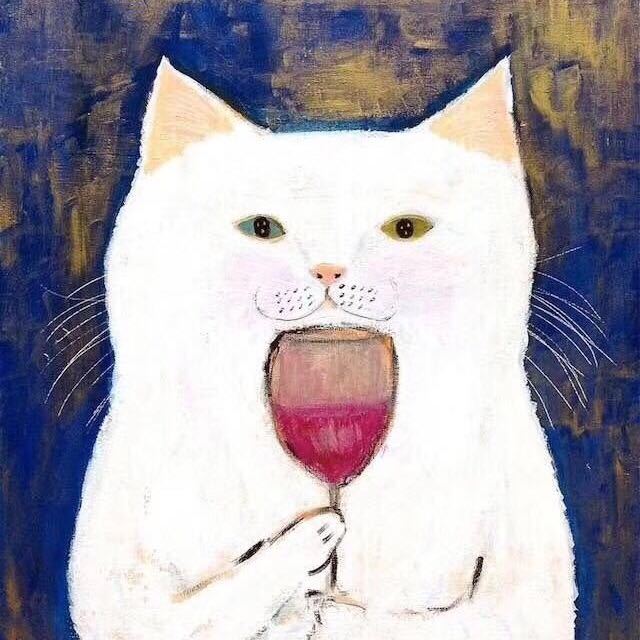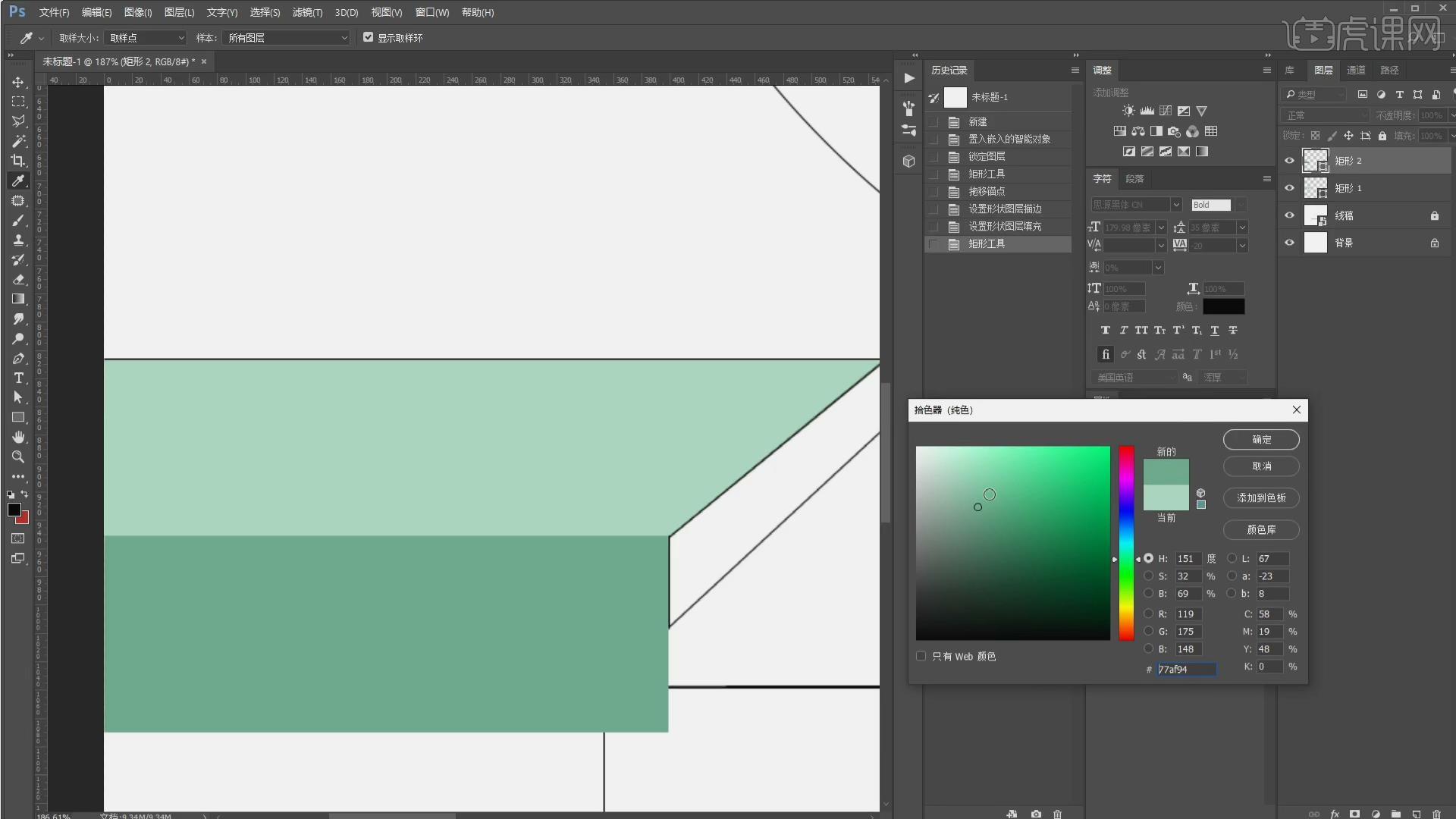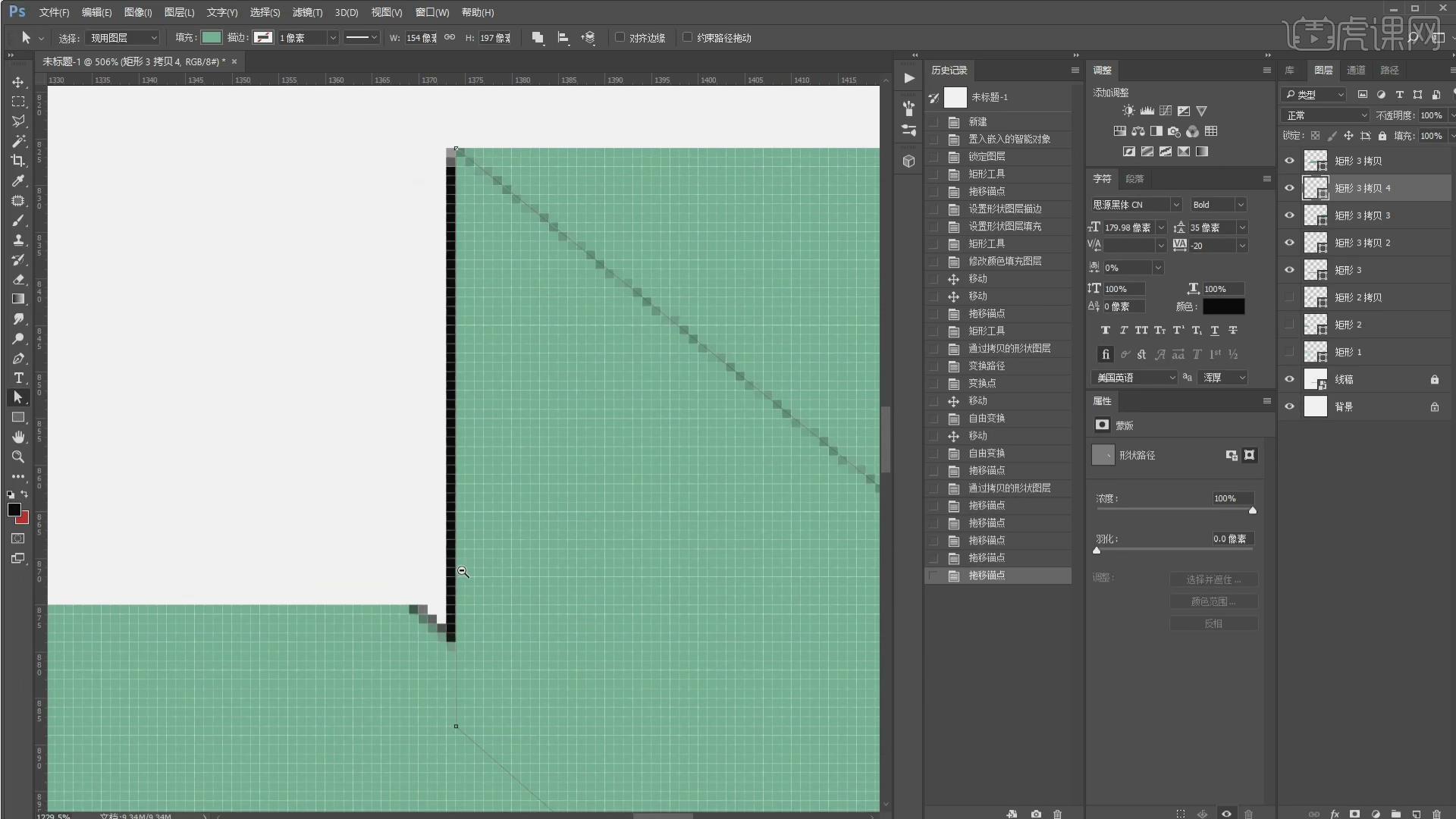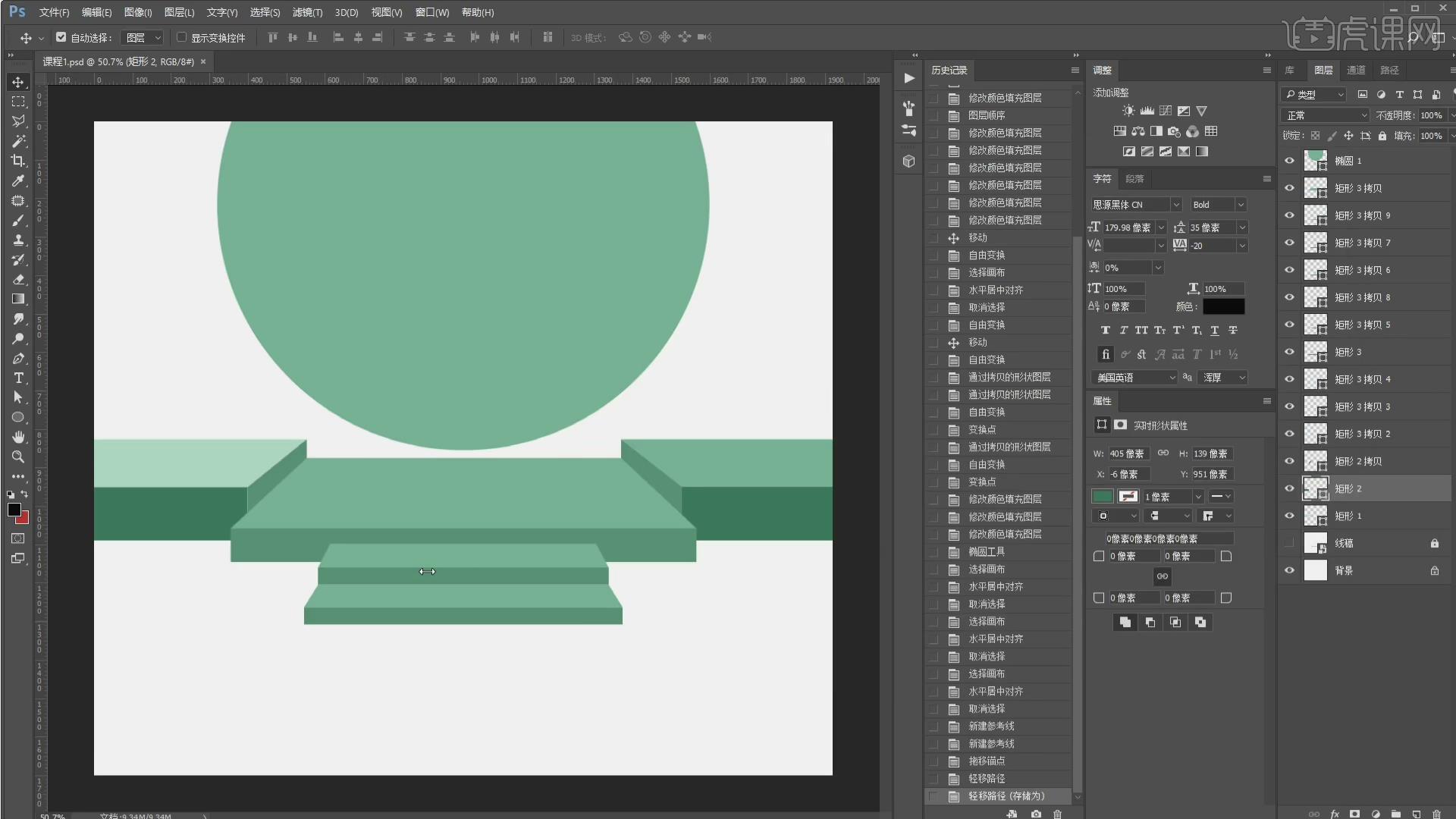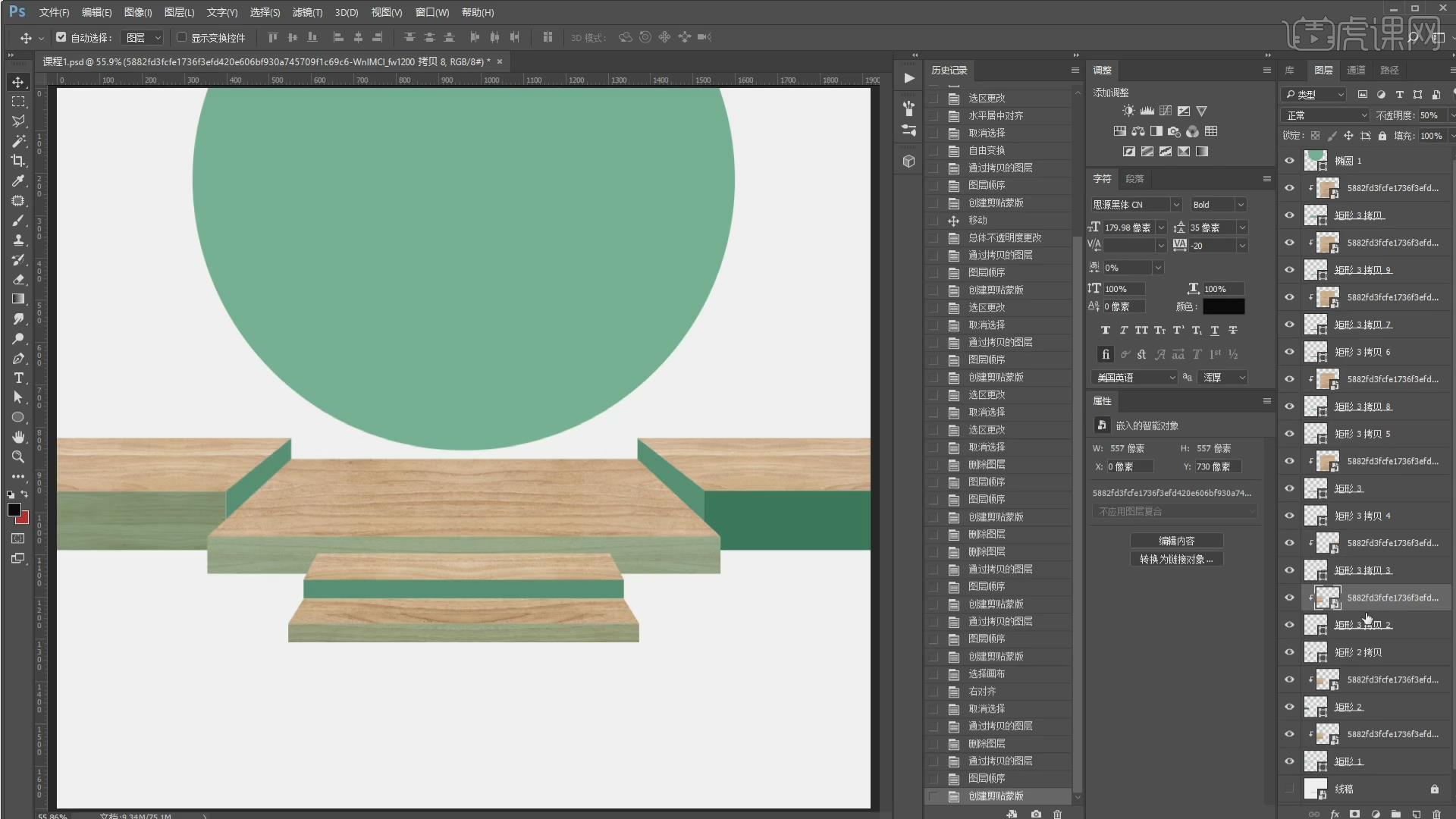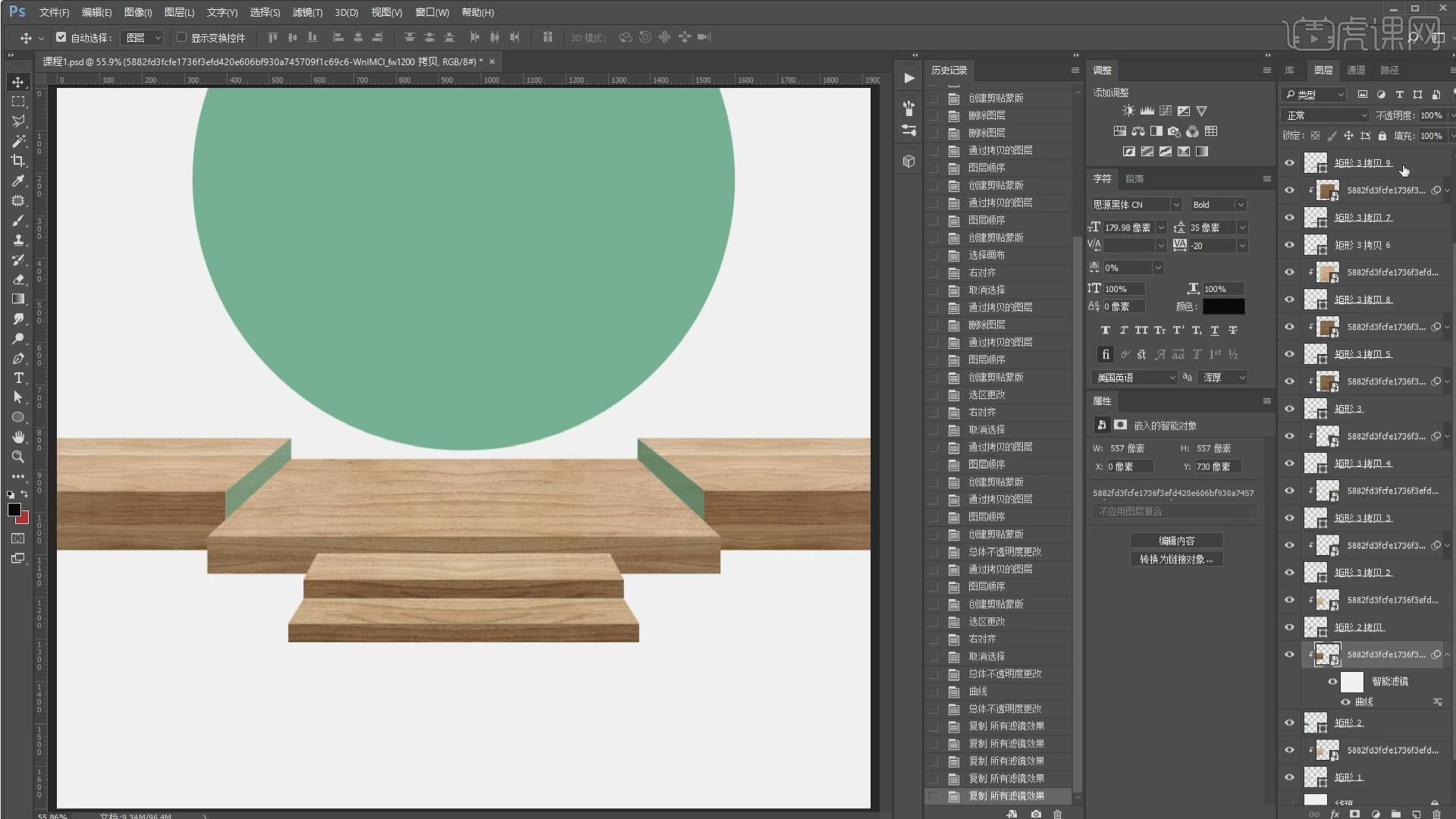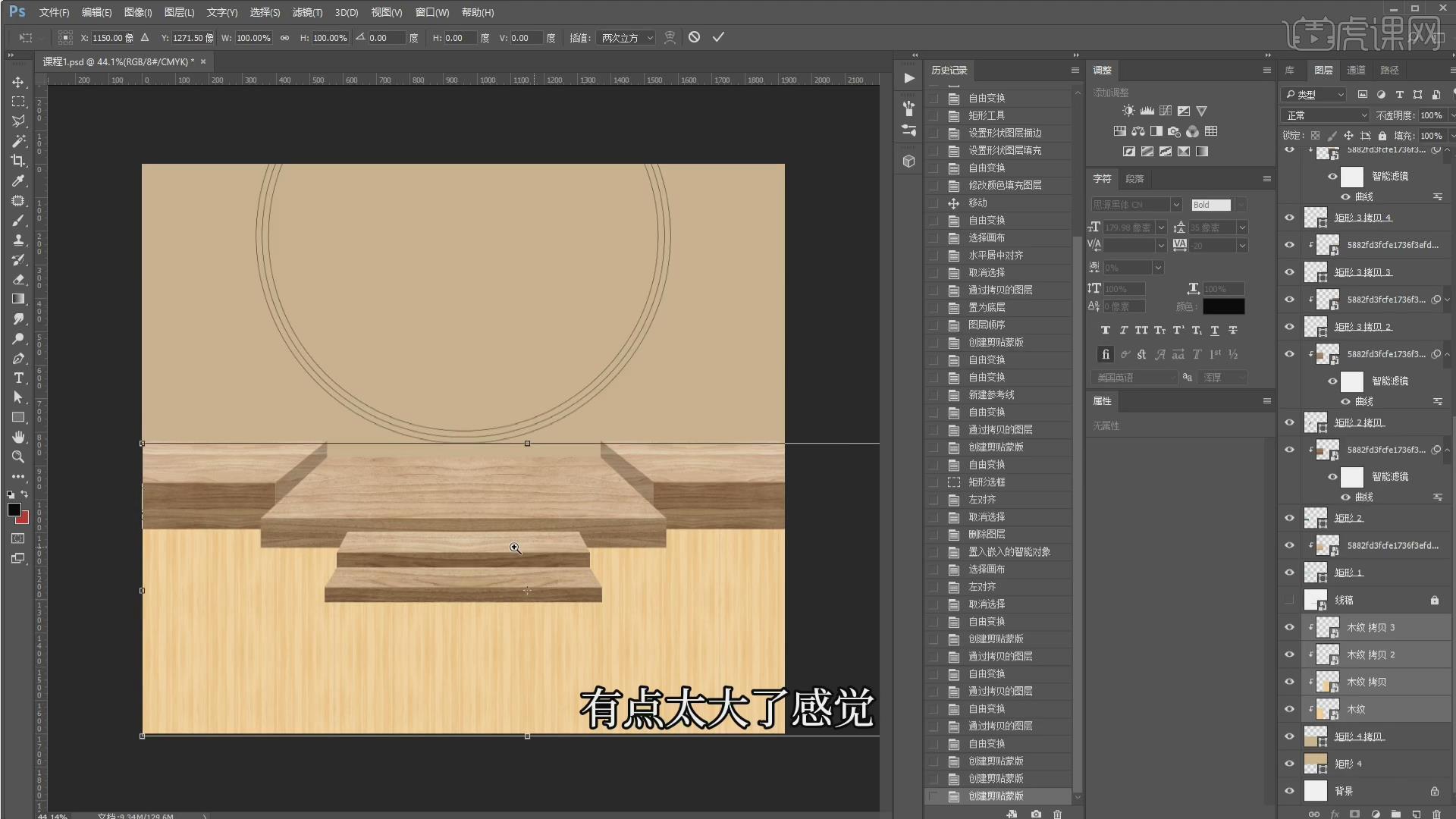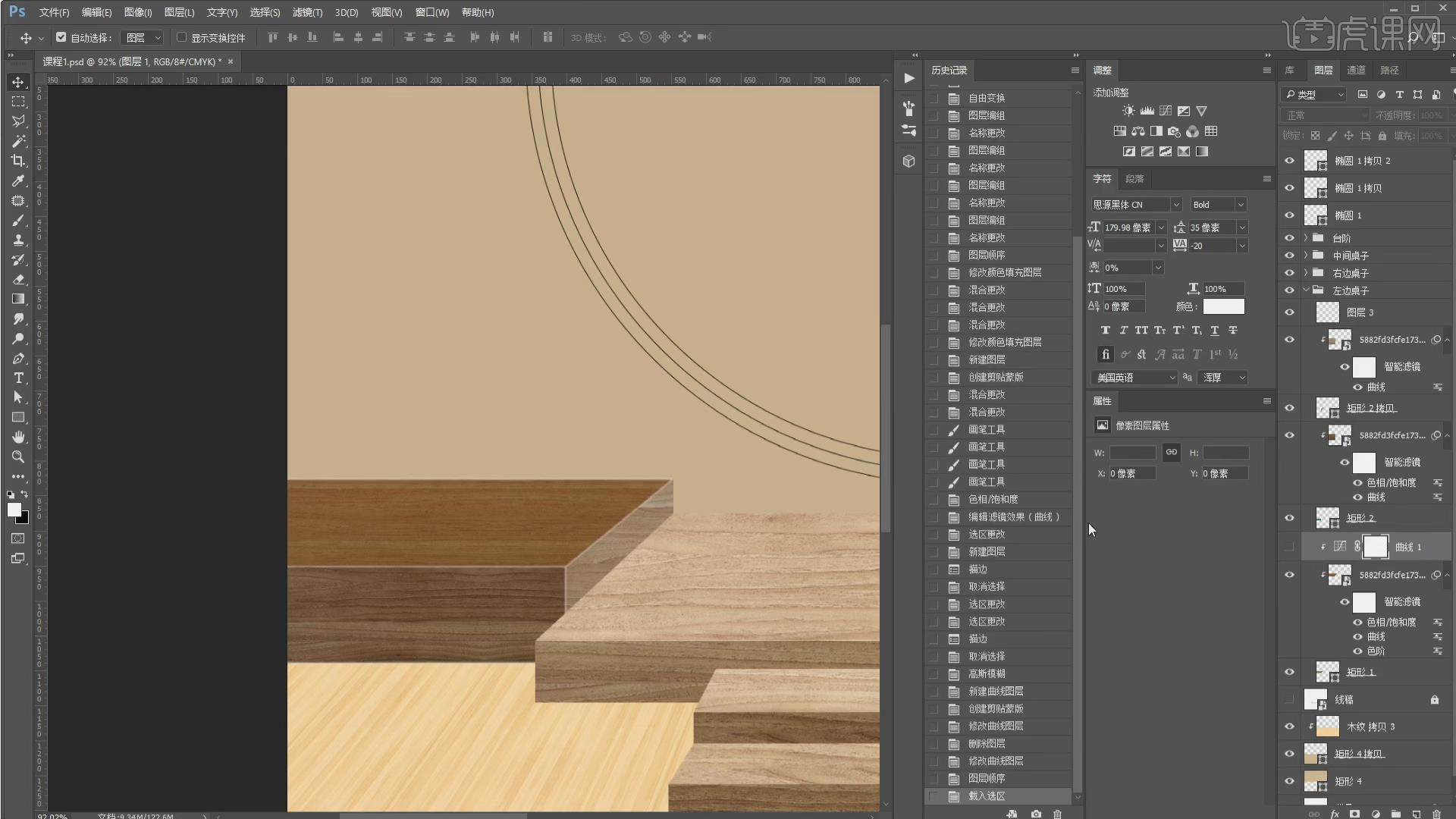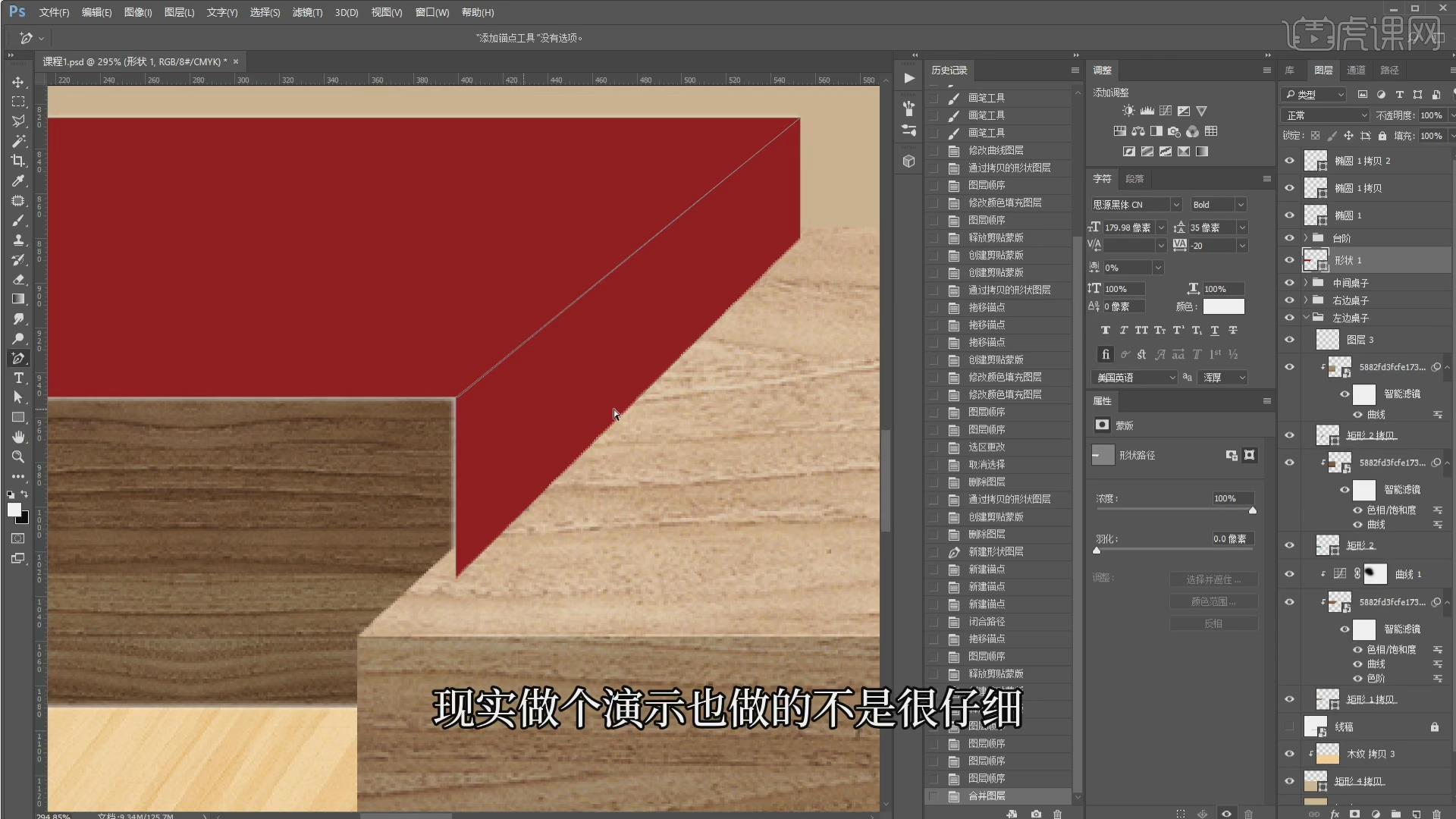今天课程的内容是讲解简约中式海报设计合成海报活动大促海报零食酒水海报设计教程光影,同学们可以在下方评论区进行留言,老师会根据你们的问题进行回复,作业也可以在评论区进行提交。

那就开始今天的教程咯。
1.打开PS新建一个1920*1700的画布,将线稿层拖动到画面中,点击【锁定图层】,使用【矩形工具】进行框选,使用【路径选择工具】调整锚点,使用相同的方法绘制其他的矩形。
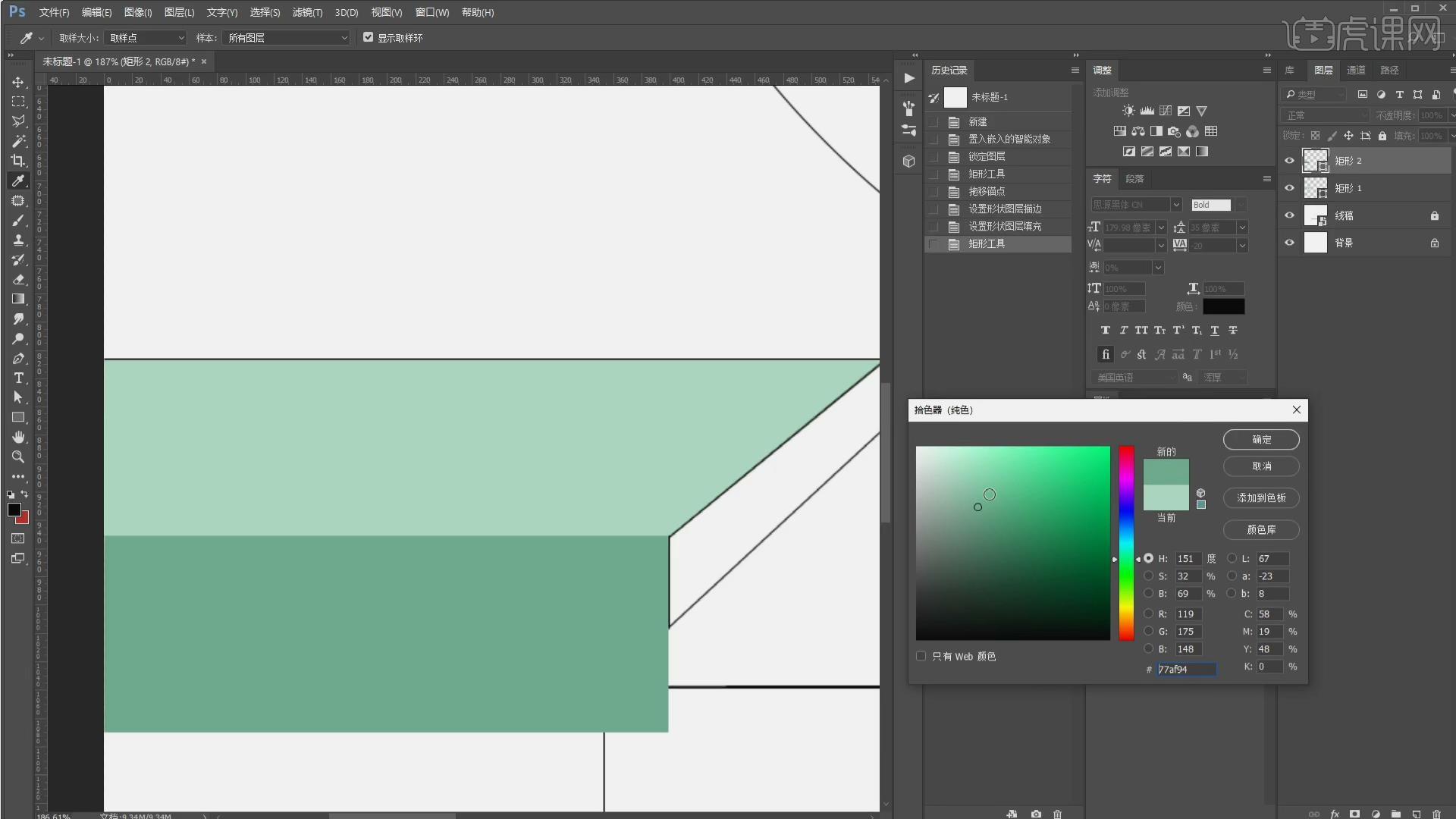
2.使用【矩形工具】绘制矩形,按【Ctrl+J】复制一份,按【Ctrl+T】点击透视调整透视关系,使用相同的方法绘制其他矩形,按【Ctrl+T】点击水平翻转进行调整,注意调整各个层次的颜色。
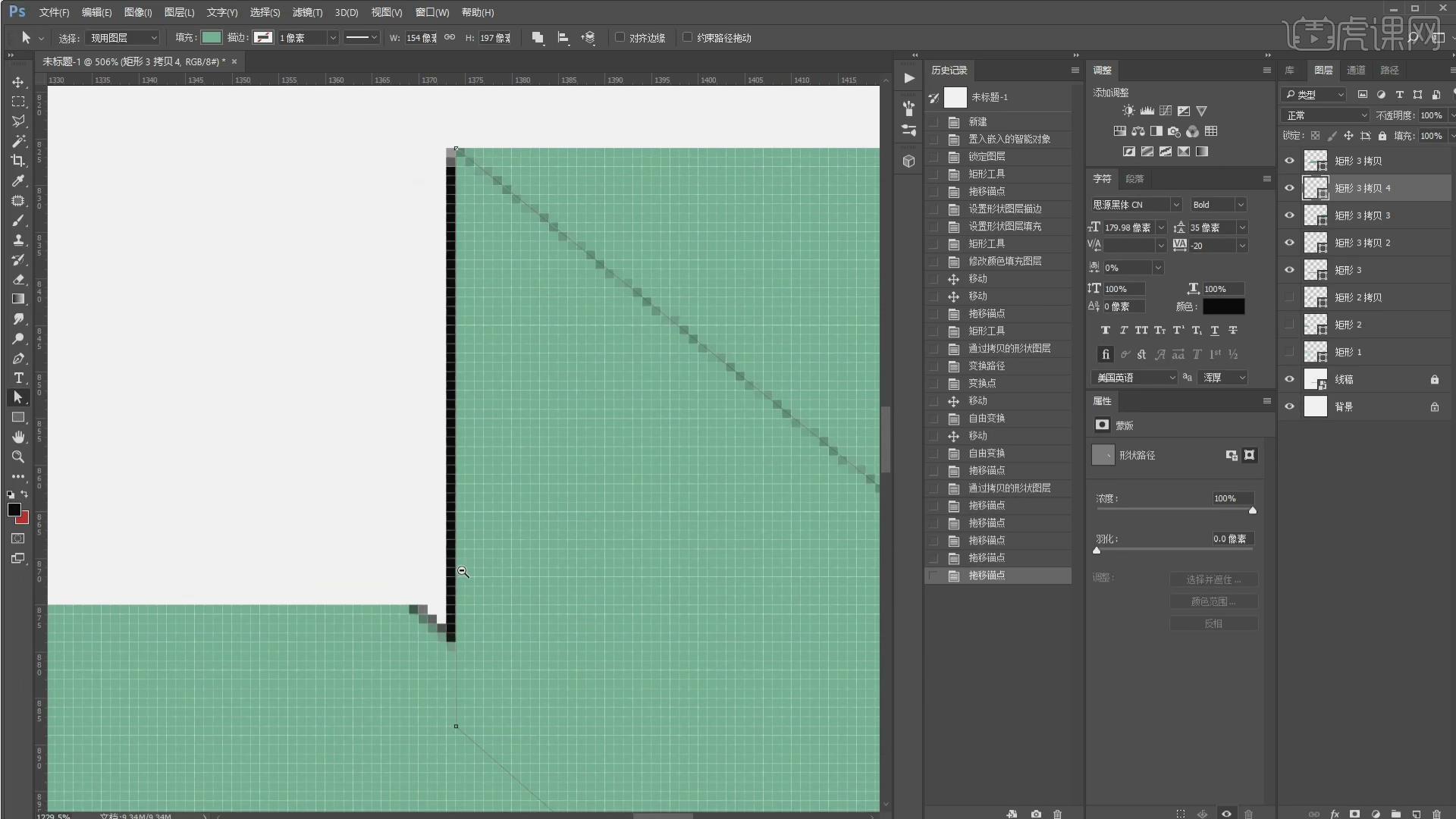
3.按【Ctrl+J】复制一份,按【Ctrl+T】点击透视进行调整,使用【椭圆工具】绘制窗户,拖动参考线确定位置,使用【路径选择工具】调整锚点的位置,点击【另存为】保存到合适的位置。
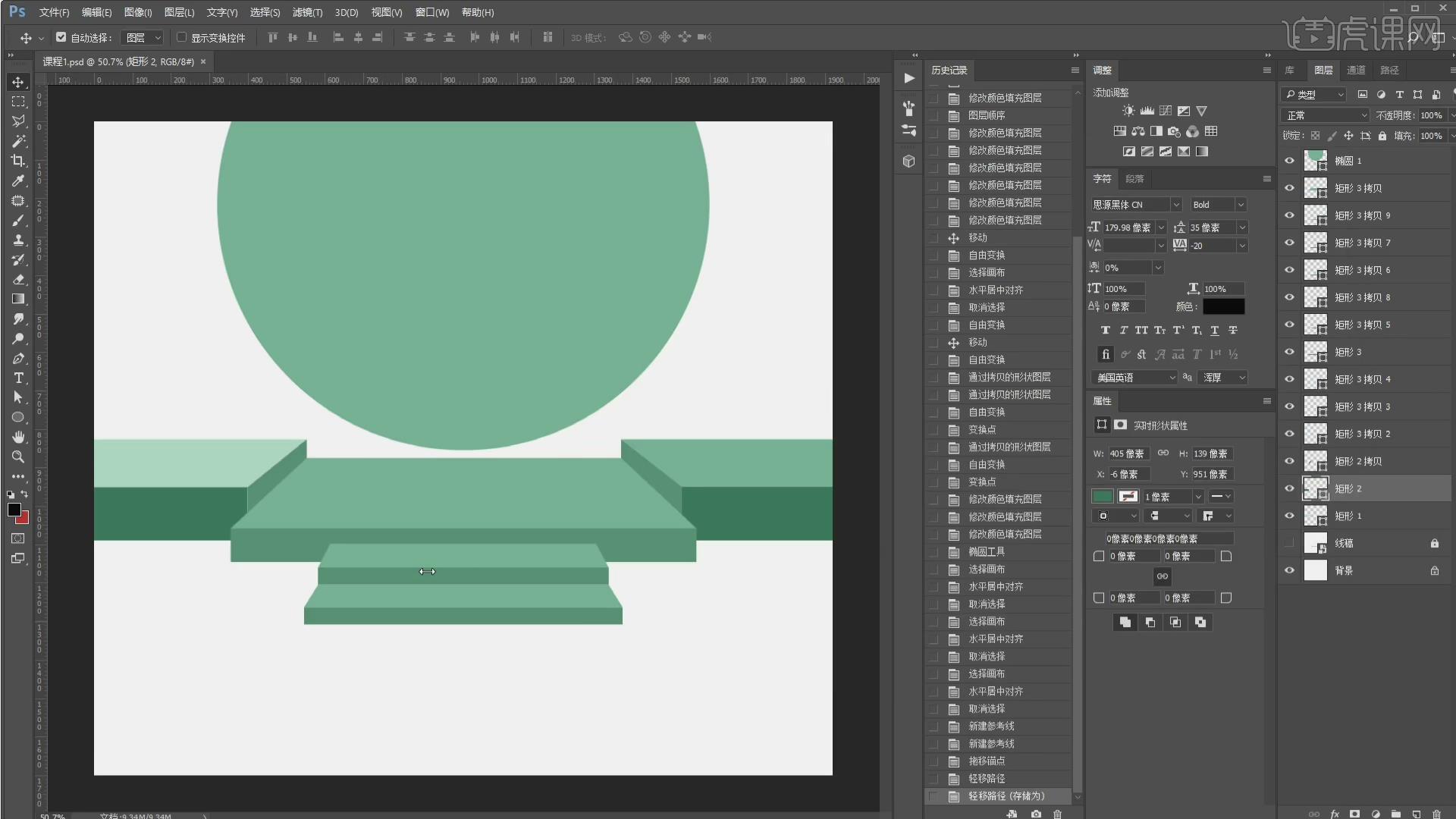
4.将材质导入到画面中,点击【转换为智能对象】,按【Ctrl+Alt+G】转换为剪切蒙版,按【Ctrl+T】点击透视进行调整,使用相同的方法为其他矩形添加材质。
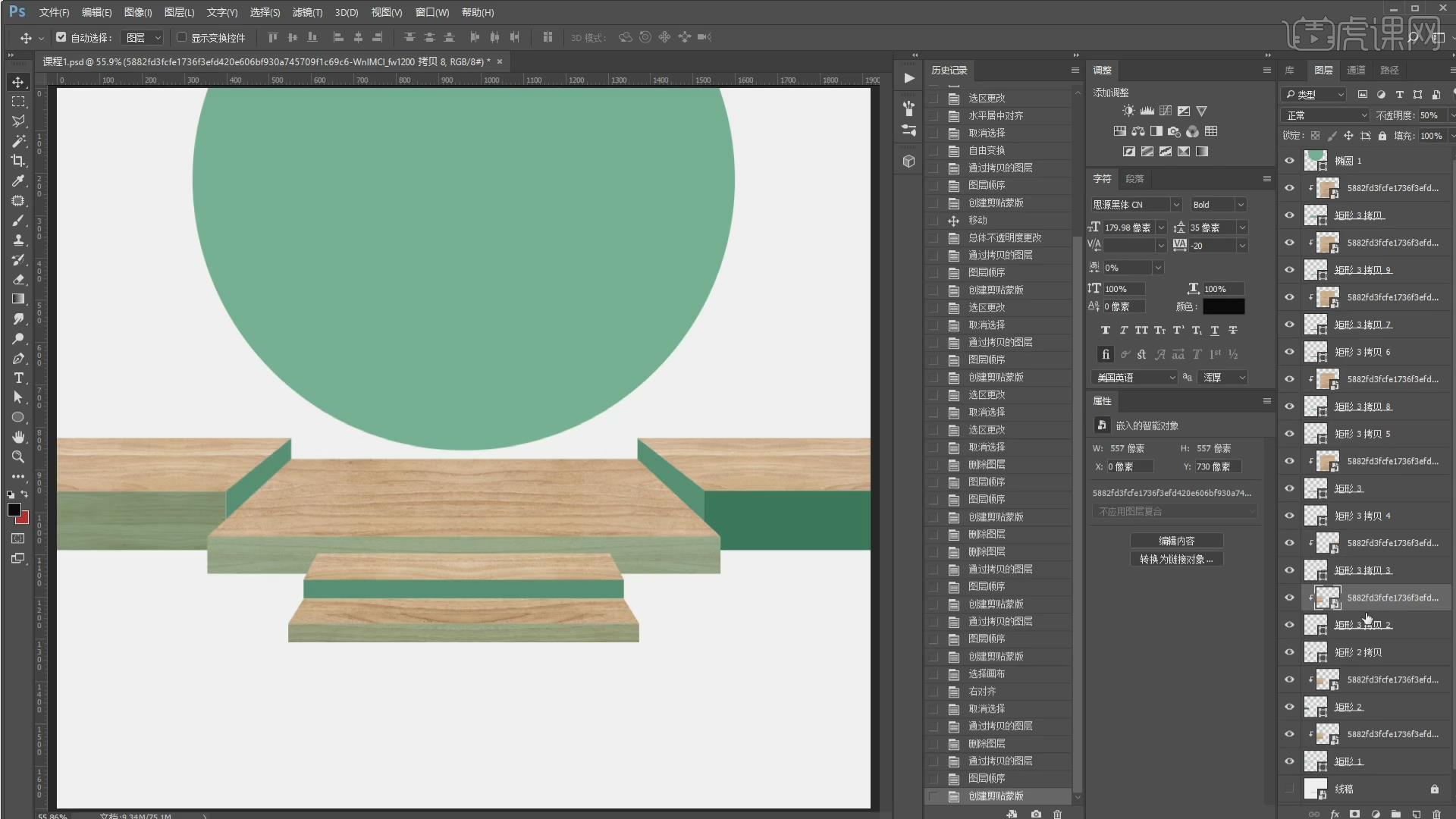
5.按【Ctrl+J】复制一份材质,按【Ctrl+Alt+G】转换为剪切蒙版,按【Ctrl+T】调整到合适的大小,设置【不透明度】为30%,按【Ctrl+M】降低整体的亮度,按【Alt】复制给其他图层。
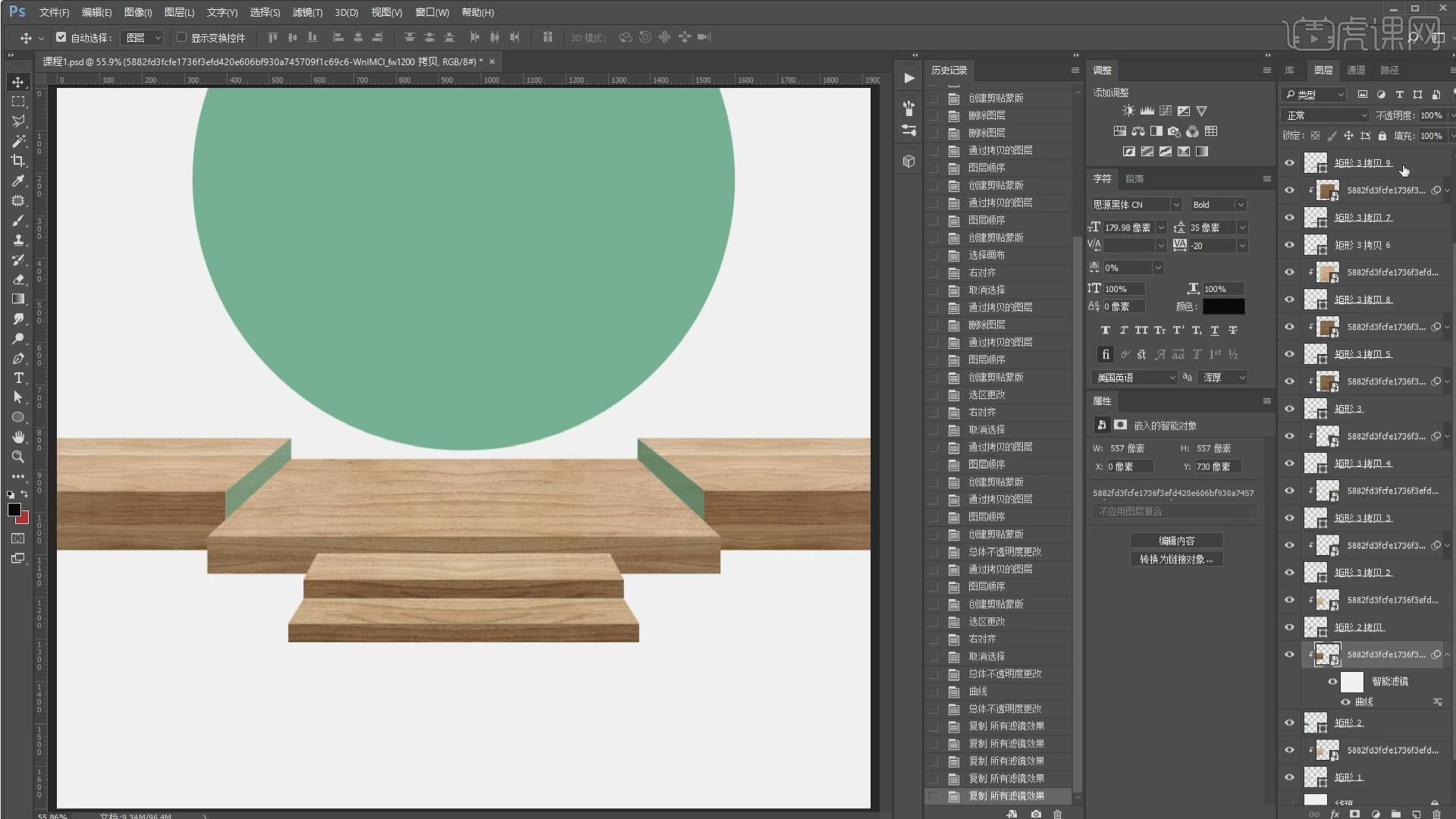
6.点击圆柱层,设置【填充】为无,按【Ctrl+J】复制一份调整到合适的位置,使用【矩形工具】绘制深黄色矩形,按【Ctrl+T】调整矩形的大小,按【Ctrl+J】复制一份调整到合适的位置,将材质拖动到画面中,按【Ctrl+Alt+G】转换为剪切蒙版。
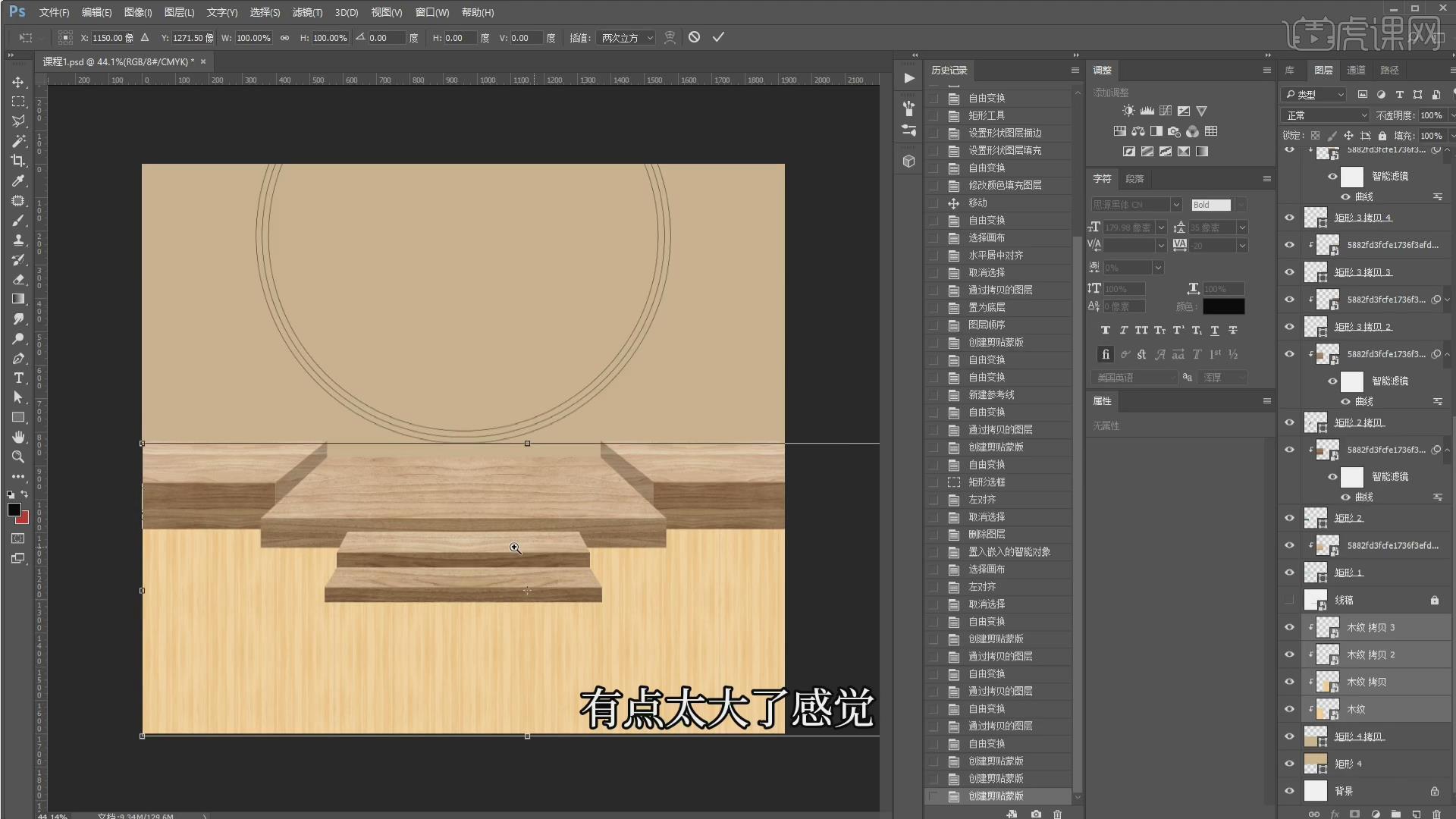
7.按【Ctrl+T】点击透视进行调整,按【Ctrl+M】降低整体的亮度,打开【色相/饱和度】设置饱和度为-11,设置【明度】为-11,按【Ctrl+M】降低整体的亮度,将右侧图形删除,按【Alt】复制一份,选择图层按【Ctrl+G】进行编组。

8.设置【图层模式】为柔光,可以多次进行调整,创建一个新的图层,按【Ctrl+Alt+G】转换为剪切蒙版,使用【画笔工具】进行涂抹,使用【色相/饱和度】设置【色相】为6,设置【饱和度】为18。

9.按【Ctrl+单击图层】获得选区,创建一个新的图层,使用【描边】为1像素的白色,添加【高斯模糊】设置半径为0.6像素,按【Ctrl+M】降低整体的亮度,使用相同的方法为其他矩形绘制高光区域。
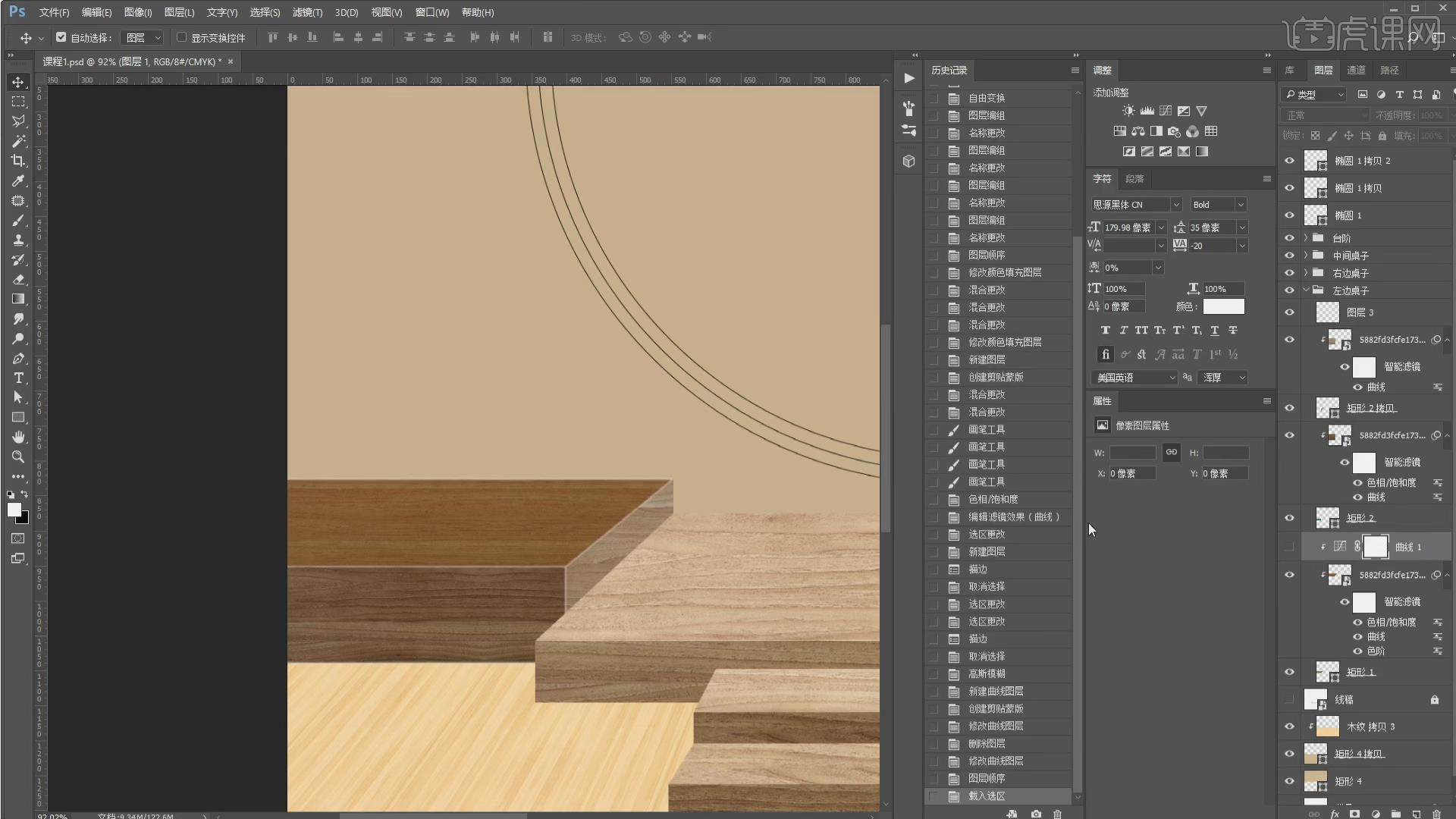
10.点击蒙版层使用黑色画笔进行涂抹,按【Ctrl+J】复制一份桌布,设置【填充】为红色,使用【路径选择工具】调整锚点,使用【钢笔工具】绘制桌布,设置【填充】为红色,调整图层的位置。
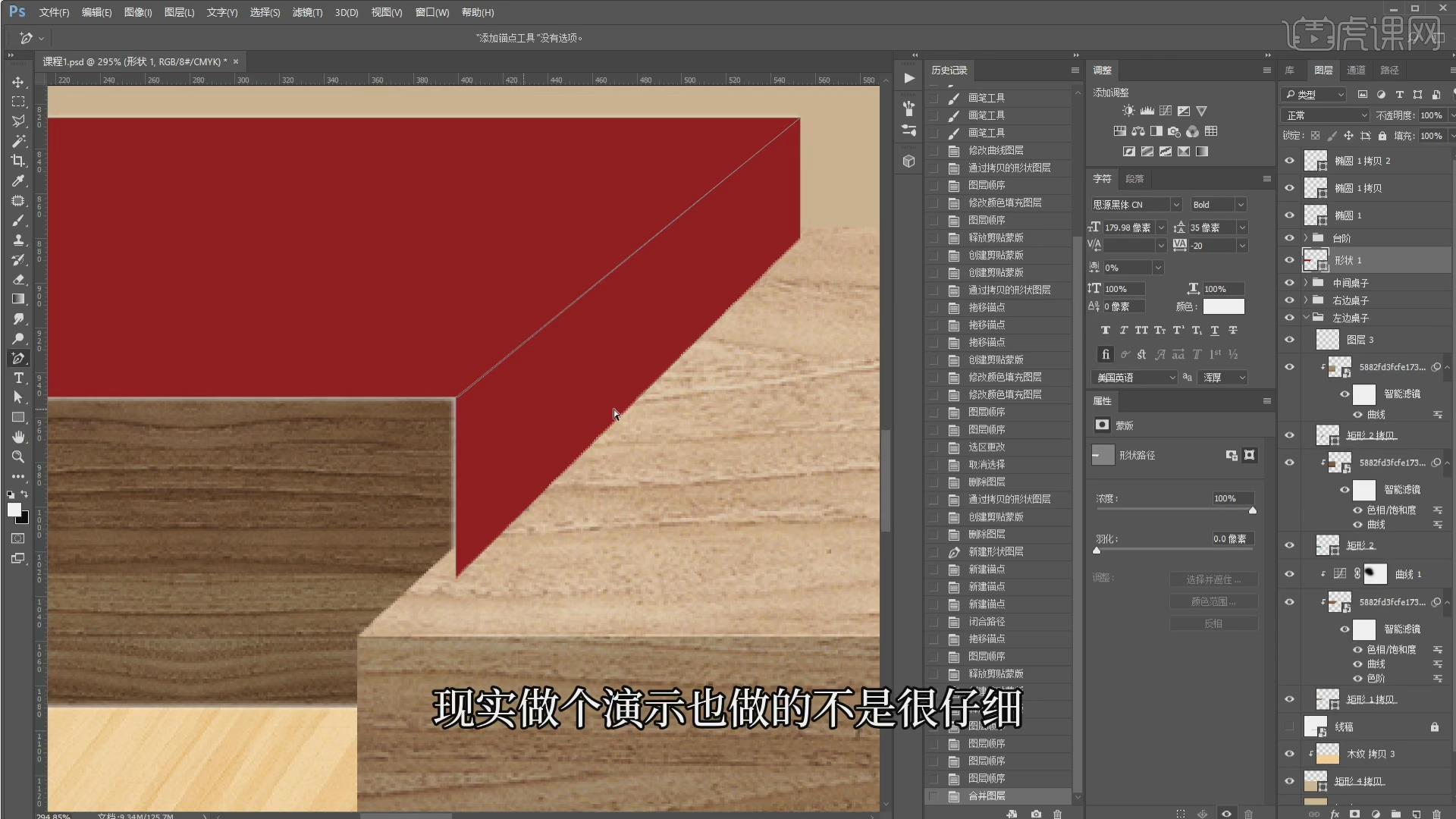
11.使用【路径选择工具】调整锚点的位置,按【Ctrl+J】复制一份,设置【填充】为无,设置【描边】为金色,按【Ctrl+T】调整到合适的大小,添加【投影】图层样式,设置【大小】为3像素。




 复制
复制